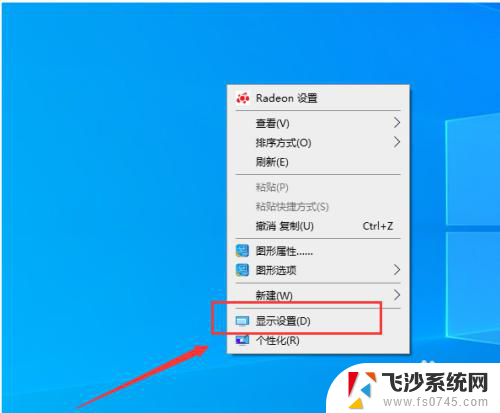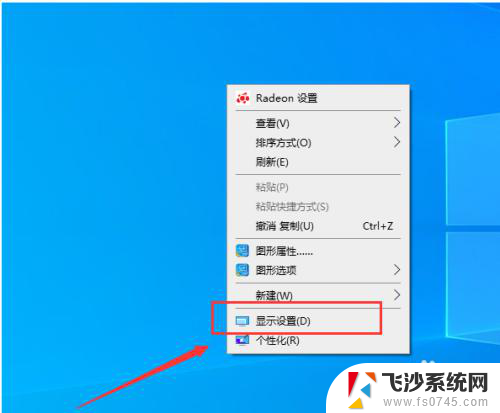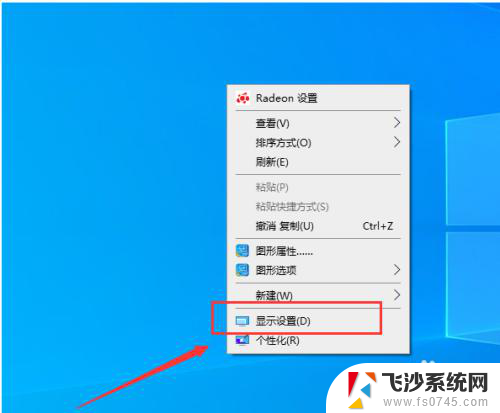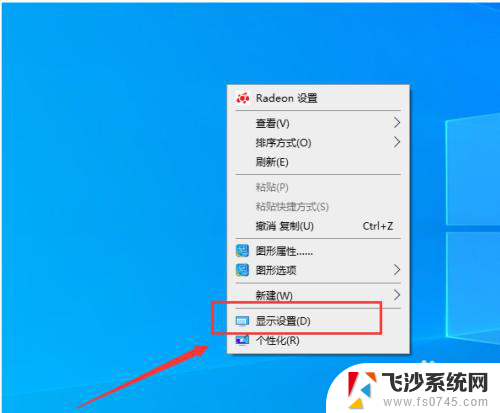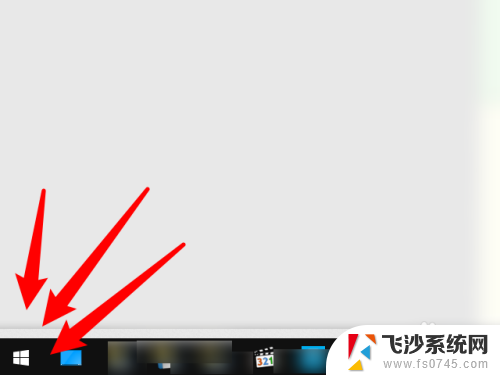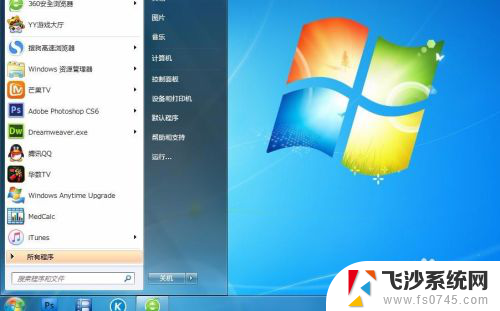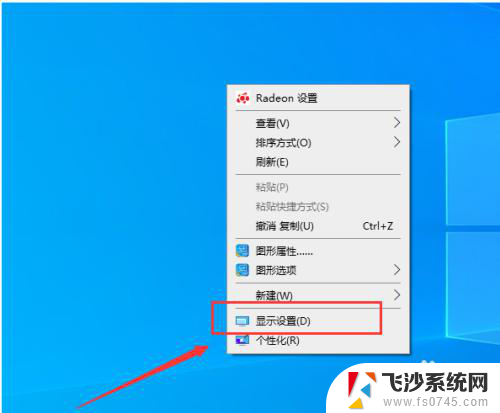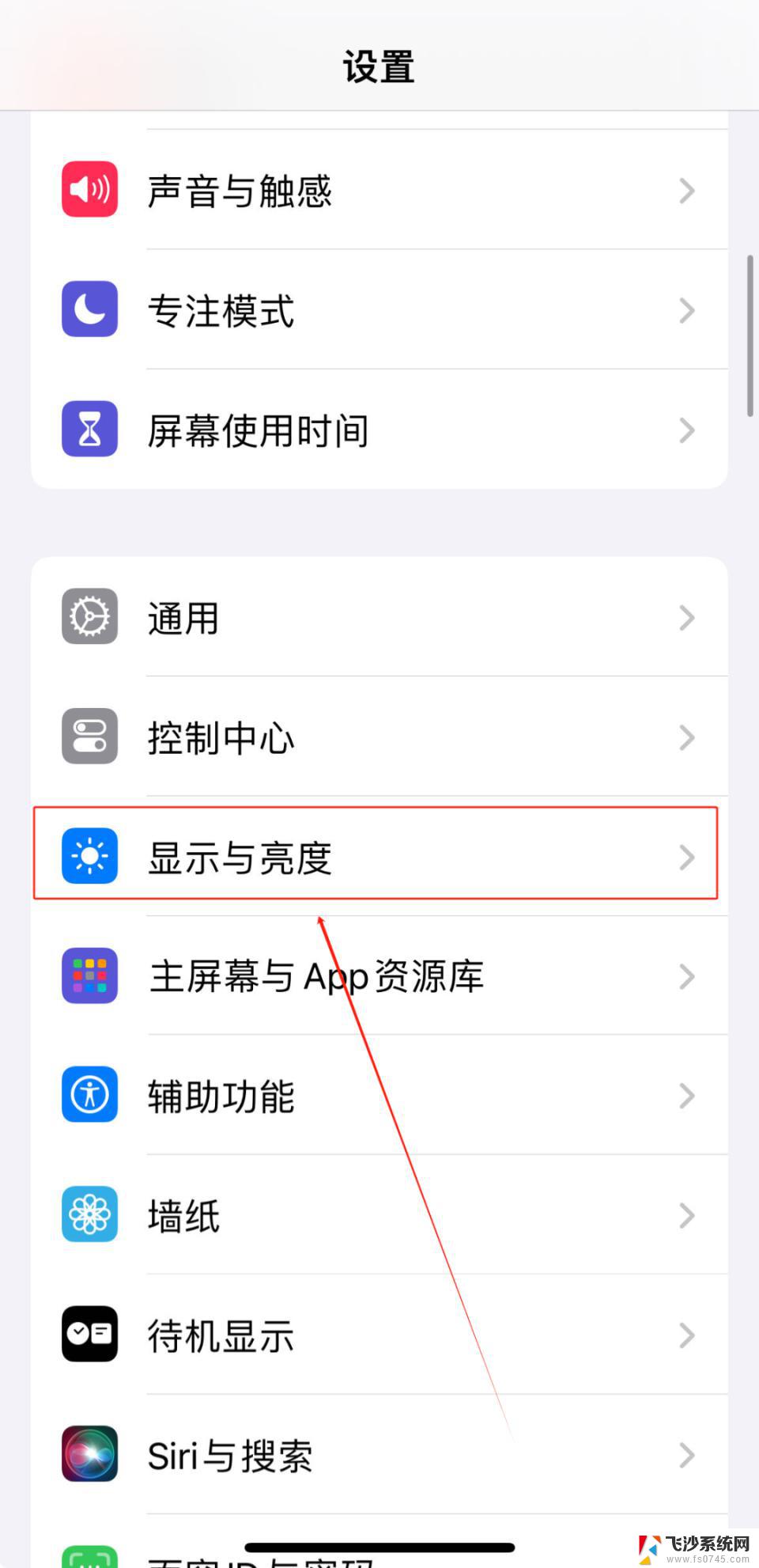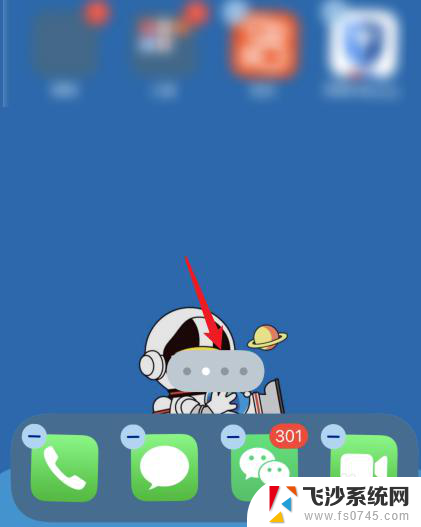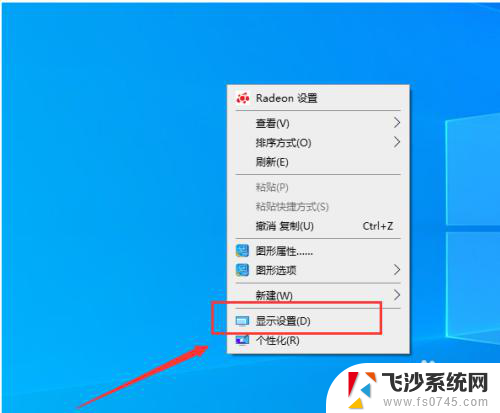windows设置主屏幕 电脑双屏如何设置主屏
更新时间:2023-10-04 15:59:48作者:xtyang
在现代科技的快速发展下,计算机已经成为人们生活中必不可少的工具之一,与此同时双屏显示也逐渐成为一种流行的工作方式。当我们连接电脑的双屏显示器后,如何设置主屏幕却成为了一个令人困惑的问题。尤其是在Windows操作系统下,许多用户对于如何设置主屏幕一无所知。本文将为大家详细介绍在Windows设置主屏幕的方法,帮助大家更好地利用双屏显示提高工作效率。
具体方法:
1.打开电脑进入系统后,点击左下角的win图标。
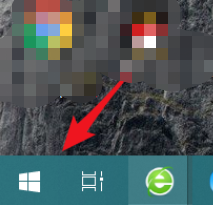
2.点击后,在上方的选项内,选择设置的图标进入。
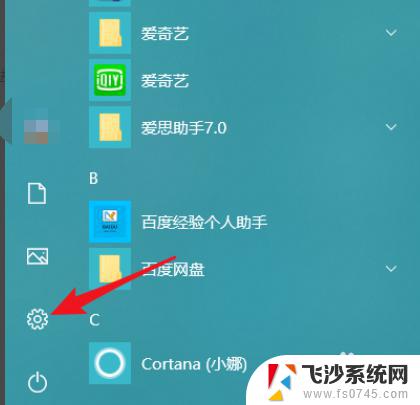
3.进入Windows设置界面后,点击系统的选项。
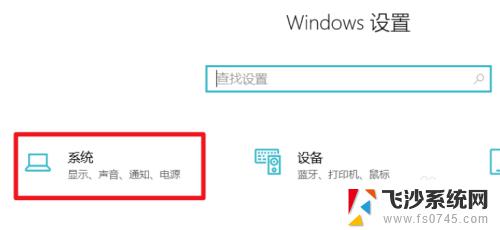
4.选择显示设置,在多显示器设置下方。选择复制这些显示器。
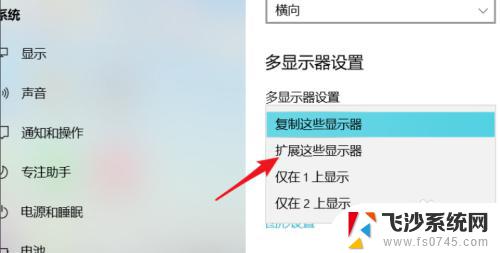
5.点击后,在弹出的窗口中,选择保存更改的选项。
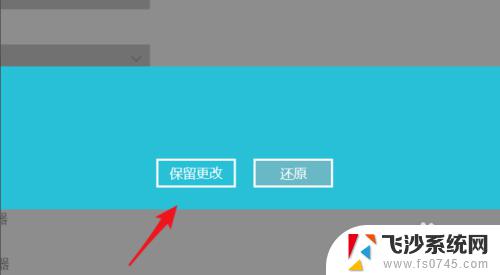
6.保存后,在显示界面。我们需要选择需要设置主屏幕的显示器。
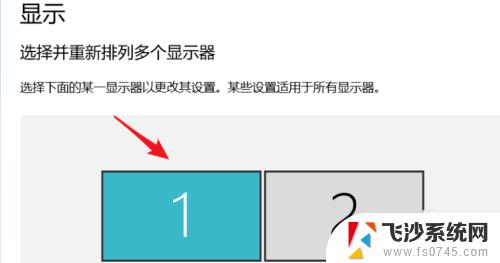
7.选择完毕后,勾选设为主显示器的选项即可。
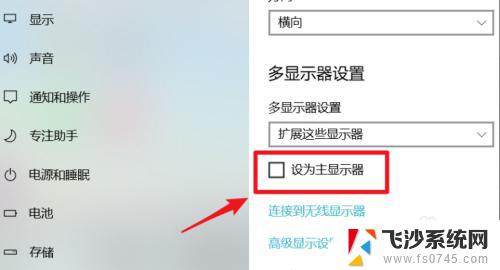
以上是设置 Windows 主屏幕的所有内容,如果您遇到此问题,可以按照本文的方法进行解决,希望这些信息对您有所帮助。